Enregistrez Vodafone Mobile
Commençons ce tutoriel sur comment enregistrer Vodafone avec la procédure nécessaire pour créer un compte Vodafone en utilisant votre numéro de mobile.
Pour créer un compte Vodafone à l'aide de votre numéro de mobile, connectez-vous au site Web de Vodafone et cliquez sur le bouton Inscription qui se trouve en haut à droite ou, si vous préférez agir depuis un appareil mobile, installez l'application gratuite MyVodafone pour Android, iOS et Windows Phone et appuie sur le bouton Inscription qui se trouve en bas. A partir de ce moment, la procédure à suivre est la même sur les ordinateurs, les smartphones et les tablettes.
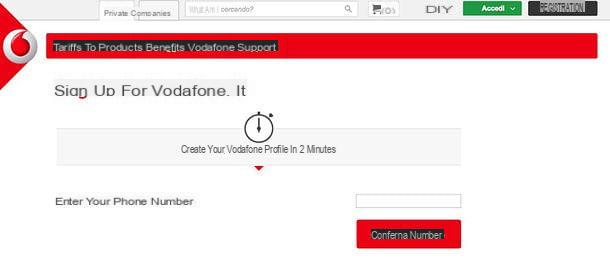
Tapez ensuite le vôtre numéro de portable dans le champ de texte approprié, cliquez sur le bouton Confirmer le numéro et, dans la page qui s'ouvre, tapez le code de vérification que vous avez reçu par SMS dans le champ placé sous votre numéro de téléphone. Mettez ensuite la coche à côté de l'élément Non si vous ne souhaitez pas recevoir de communications commerciales de Vodafone et appuyez sur le bouton Continue aller de l'avant.
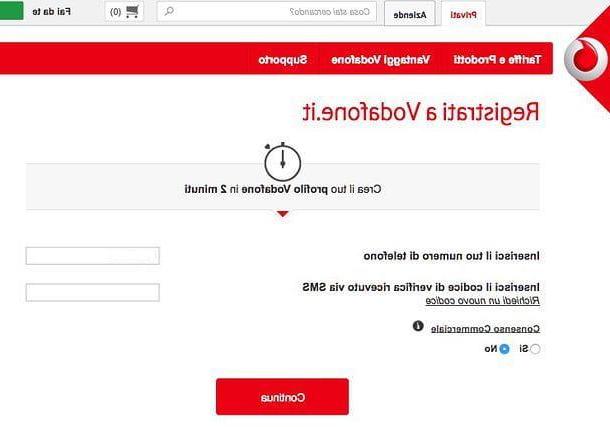
Il ne vous reste plus qu'à terminer le processus de création de votre compte en fournissant le vôtre adresse email (qui sera le même que le nom d'utilisateur pour accéder aux services en ligne de Vodafone) et un Mot de passe, à saisir dans le champ de texte approprié et à répéter dans le champ suivant. Enfin, cochez la case à côté de l'élément J'ai lu la politique de confidentialité , cliquez sur le bouton Confirmation et cliquez sur lien de confirmation qui arrive par e-mail pour activer votre compte Vodafone.
Si dans quelques minutes vous ne recevez pas l'e-mail avec le lien de confirmation, essayez de vérifier votre dossier spam ou répétez la procédure d'inscription. Si le problème persiste, essayez de contacter un opérateur Vodafone en suivant les instructions que je vous ai données dans mon tutoriel sur le sujet.
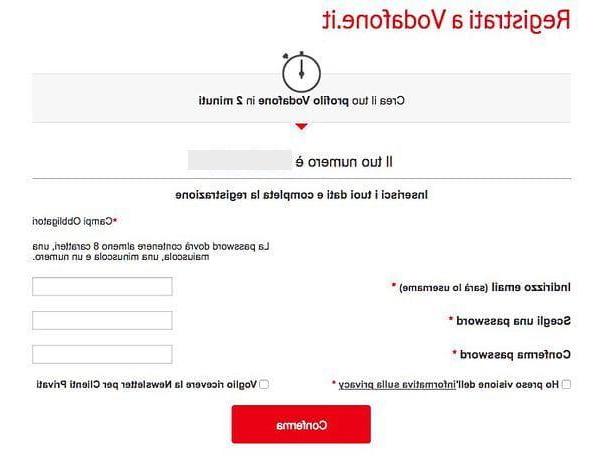
Vous avez déjà un compte Vodafone et souhaitez y ajouter un nouveau numéro de mobile ? Rien de plus simple ! Connectez-vous au site Web de Vodafone, faites leaccesso à votre compte personnel en remplissant le formulaire de connexion situé en haut à droite et, une fois l'opération terminée, choisissez l'article Ajouter une station SIM / Vodafone dans le menu qui apparaît en plaçant le curseur de la souris sur você numera en haut à droite.
Sur la page qui s'ouvre, tapez le numéro de portable vous souhaitez ajouter à votre compte dans le champ de texte approprié, appuyez sur le bouton Confirmation et tapez le code de confirmation que vous devriez recevoir par SMS pour terminer la procédure d'appairage.
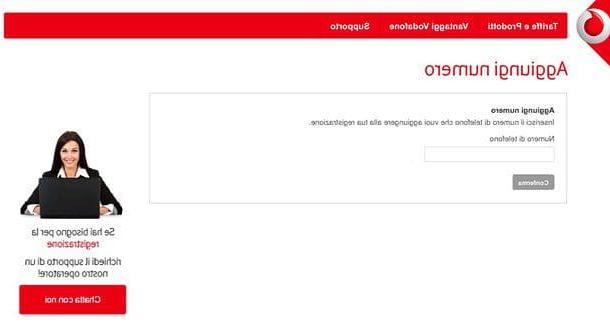
La procédure décrite ci-dessus peut être suivie à la fois pour la voix SIM et Données SIM. Elle s'applique également aux SIM temporaires fournies par Vodafone en cas de portabilité inconditionnelle (lorsque vous passez à Vodafone en gardant votre numéro de téléphone et, en attendant que la ligne passe d'un opérateur à un autre, vous utilisez un numéro Vodafone temporaire). Une fois la portabilité terminée, le compte Vodafone est automatiquement mis à jour avec le numéro final.
Enregistrez Vodafone ADSL ou Fibre
La procédure de création d'un compte Vodafone à partir d'une ligne ADSL, ou d'une ligne à fibre optique, est pratiquement identique à celle que nous venons de voir ensemble pour créer un compte à partir d'un numéro de mobile, seules les données à saisir changent.
Si vous venez d'activer une ligne ADSL ou Fibre avec Vodafone, il vous suffit de vous connecter sur le site de l'opérateur, cliquez sur le bouton Inscription situé en haut à droite et tapez le vôtre numéro de téléphone dans le champ de texte approprié.
A ce stade, cliquez sur le bouton Confirmer le numéro et remplissez le formulaire qui vous est proposé avec adresse email (qui deviendra également votre nom d'utilisateur pour accéder aux services en ligne de Vodafone), Mot de passe pour accéder au compte Vodafone e Réponse à la question de sécurité pour récupérer les données d'accès en cas de perte. Si vous vous inscrivez depuis une autre ligne que celle sur laquelle la connexion ADSL ou Fibre a été activée, vous devez également saisir votre Code client Vodafone. Enfin, tapez le code de confirmation vous avez reçu par e-mail et c'est tout.
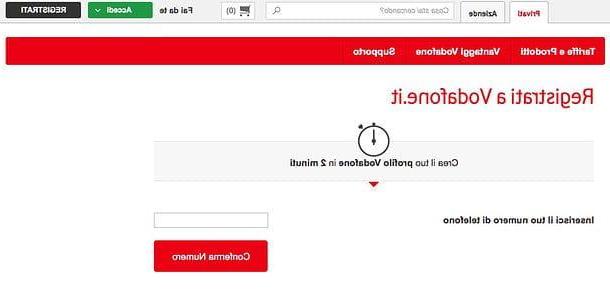
Si vous avez déjà un compte Vodafone et que vous souhaitez y ajouter une ligne ADSL/Fibre, connecté au site Vodafone, faites leaccesso à votre compte personnel, déplacez le curseur de la souris sur você numera en haut à droite et sélectionnez l'élément Ajouter une station SIM / Vodafone dans le menu qui s'affiche.
Sur la page qui s'ouvre, tapez le vôtre numéro de téléphone dans le champ de texte approprié, appuyez sur le bouton Confirmation et suivez le reste des instructions à l'écran pour terminer le processus d'inscription. Cela prend quelques clics.

Enregistrer les appels téléphoniques sur la ligne Vodafone
Essaies-tu de enregistrer un appel sur votre mobile mais, malgré avoir téléchargé plusieurs applications adaptées à cet effet, vous n'arrivez pas à obtenir un résultat convenable ? Entendez-vous uniquement votre propre voix et non celle de l'interlocuteur ? Si vous avez un iPhone, le problème est probablement que vous avez le fonction de conférence désactivé sur votre ligne Vodafone.
En raison des nombreuses restrictions fournies par iOS, les applications qui enregistrent les appels sur l'iPhone utilisent un "truc" pour lequel c'est un tiers virtuel qui enregistre les conversations des deux autres, donc pour que les enregistrements réussissent il faut que sur le le service conférence est actif (ce qui permet de téléphoner à plusieurs personnes en même temps, pour un maximum de 4).
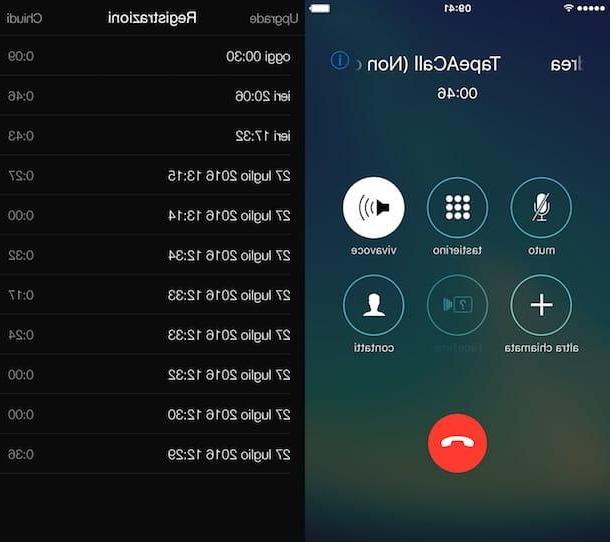
Le service de conférence de Vodafone s'appelle Conférence téléphonique, il est gratuit et actif par défaut sur toutes les cartes SIM du célèbre opérateur international. Si cela ne fonctionne pas pour vous, vous l'avez probablement éteint par erreur et devez ensuite le rallumer. Pour ce faire, contactez le 42070 depuis votre téléphone mobile (l'appel est gratuit) et suivez les instructions du guide vocal.
Pour plus de détails, après avoir écouté le message de bienvenue du service, vous devez appuyer sur le bouton lié à gestion des offres actives sur votre ligne (qui devrait être le 5), vous devez alors accéder au menu des services Demande PUK, appel supplémentaire, etc. appuyant sur le bouton approprié (qui devrait être le8), vous devez choisir l'option de gestion des Conférence téléphonique (en appuyant sur la touche suggérée par le guide vocal, qui doit être la 6) et vous devez confirmer l'activation de l'offre en appuyant sur le bouton approprié (qui devrait être le1).
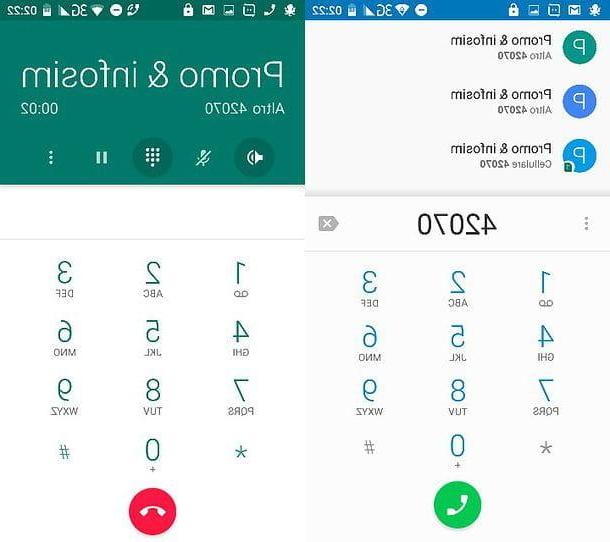
La combinaison de touches à appuyer est sujette à de fréquentes variations, essayez donc de suivre attentivement les instructions de la voix enregistrée. Une fois la conférence téléphonique activée, essayez de télécharger l'une des applications que j'ai suggérées dans mon didacticiel sur la façon d'enregistrer les appels téléphoniques sur iPhone et sur la façon d'enregistrer les appels téléphoniques Android et vous devriez enfin réussir votre intention d'enregistrement d'appel.
Que faire en cas de problème...
- Si vous avez déjà un compte Vodafone mais ne parvenez pas à y accéder, connecté au site de l'opérateur, déplacez le pointeur de la souris sur le bouton Clients enregistrés situé en haut à droite et sélectionnez l'élément Vous avez oublié vos identifiants ? dans le menu qui s'affiche. Sur la page qui s'ouvre, tapez le vôtre numéro de téléphone ou l 'Nom d'utilisateur vous avez sur le site Web de Vodafone, appuyez sur le bouton Confirmation et vous recevrez un code de vérification par SMS ou un lien de vérification par e-mail pour changer votre mot de passe et vous reconnecter à votre compte.
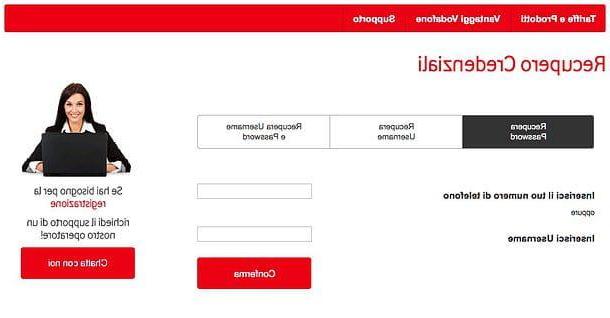
- Si des messages d'erreur apparaissent lorsque vous essayez de vous inscrire sur le site Vodafone, contactez le service d'assistance de l'opérateur et demandez des éclaircissements à ce sujet. Il existe de nombreux canaux par lesquels vous pouvez contacter les opérateurs Vodafone.
- Au téléphone, en contactant le 190 et en suivant les indications du guide vocal ;
- Sur Facebook, en se connectant à la page officielle de l'opérateur et en appuyant sur le bouton Envoyer un message;
- Sur Twitter, en envoyant un tweet public adressé à @VodafoneIT et en attendant la réponse de l'opérateur pour poursuivre la conversation en privé (le numéro de téléphone ou d'autres informations privées ne doivent pas être saisis dans le message public).
Pour plus d'informations sur la façon de contacter un opérateur Vodafone, veuillez vous référer au guide que j'ai écrit sur le sujet.
Comment s'inscrire sur Vodafone














